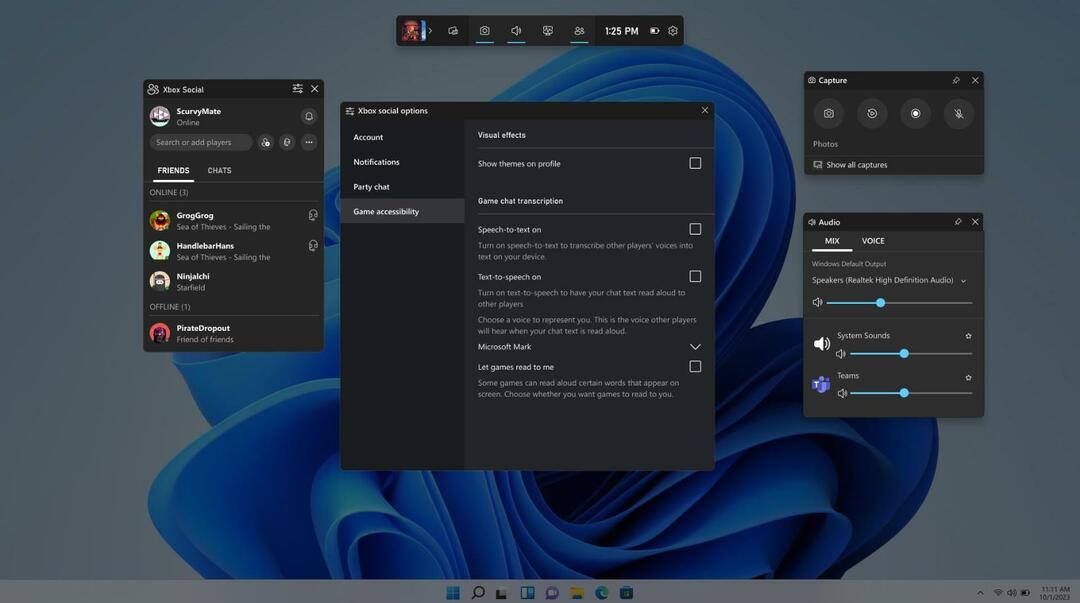Mõnikord võivad selle probleemi põhjuseks olla probleemid Microsofti serveritega
- Microsoft pakub Game Passi tellijatele tasuta sisu, mida nimetatakse hüvedeks.
- Kui teie kasutajakonto vanust ja piirkonda ei toetata, ei pruugi te hüvedele juurde pääseda.
- Microsoft Store'i rakenduse parandamine ja Xboxi rakenduse värskendamine on probleemi lahendamiseks mõistlikud võimalused.

XINSTALLIMINE Klõpsates ALLALAADIMISE FAILIL
See tarkvara parandab tavalised arvutivead, kaitseb teid failide kadumise, pahavara ja riistvaratõrgete eest ning optimeerib teie arvuti maksimaalse jõudluse saavutamiseks. Parandage arvutiprobleemid ja eemaldage viirused kohe kolme lihtsa sammuga:
- Laadige alla Restoro PC Repair Tool mis on kaasas patenteeritud tehnoloogiatega (patent olemas siin).
- Klõpsake Alusta skannimist et leida Windowsi probleeme, mis võivad arvutiprobleeme põhjustada.
- Klõpsake Parandage kõik arvuti turvalisust ja jõudlust mõjutavate probleemide lahendamiseks.
- Restoro on alla laadinud 0 lugejad sel kuul.
Game Passi hüved on tasuta sisu, mida Microsoft annab Game Passi tellijatele. Siiski võite öelda tõrkeid Kahjuks on meil probleeme selle hüve üksikasjade kuvamisega kui proovite seda näha. Õnneks saate selle parandamiseks järgida mõnda lihtsat sammu.
Samuti võite olla huvitatud mida teha, kui te ei saa Game Passi mänge installida arvutis.
Miks ma ei saa oma Xbox Game Passi hüvesid?
Võib-olla saad Kahjuks on meil probleeme selle hüve üksikasjade kuvamisega viga mõnel järgmistest põhjustest:
- Aegunud Xboxi rakendus – Kui teie arvuti Xboxi rakendus on aegunud, võib see põhjustada süsteemiga ühilduvusprobleeme ja takistada rakenduse sidet oma serveritega.
- Xboxi rakendus ja Microsoft Store rikutud installifailid – Kui Microsoft Store'i installifailid on rikutud, mõjutab see tõenäoliselt selle all töötavaid teenuseid. Samuti võib rikutud installi tõttu häirida Xboxi rakenduse jõudlust, mille tulemuseks on probleeme selle hüve üksikasjade kuvamisega, millele proovite juurde pääseda.
- Microsofti konto probleemid – Iga Microsofti konto kasutaja jaoks, kes on alla 18-aastane või kelle asukoht on riigis, kus mängu hüvesid ei toetata, võib Game Passis esile kerkida hüvede probleem.
- Probleemid Xboxi serveritega – Viga võib ilmneda ka siis, kui Xboxi rakendus ei saa Xboxi serveritega andmeid vahetada, mis põhjustab rakenduse teenuste talitlushäireid või krahhi.
Olles arutanud, mida selle hüve vea üksikasjade kuvamisega seotud raskused tähendavad, tutvustame teid probleemi lahendamiseks.
Mida teha, kui selle hüve üksikasjade kuvamisel on probleeme?
Enne täpsemate tõrkeotsingu sammudega jätkamist rakendage järgmist.
- Sulgege ja avage uuesti Xboxi rakendus.
- Parandage arvuti võrgu ülekoormus.
- Lülitage taustarakendused välja töötab teie arvutis.
- Kolmanda osapoole viirusetõrjetarkvara ajutine keelamine.
- Taaskäivitage Windows turvarežiimis ja kontrollige, kas probleem püsib.
- Kontrollige Xboxi serverite olekut – võite külastada Xboxi serveri olekuleht serveriga seotud värskenduste kontrollimiseks.
Kui te ei saa probleemi lahendada, proovige järgmisi lahendusi.
1. Värskendage Xboxi rakendust
- Paremklõpsake Alusta nuppu ja valige Microsofti pood programmide loendist.

- Kliki Raamatukogu vasakus alanurgas, seejärel valige Hankige värskendusi.

- Kontrollige, kas värskendus on saadaval, seejärel laadige värskendus alla ja installige.
- Taaskäivitage oma arvutis Xboxi rakendus, et kontrollida, kas teie perksi üksikasju kuvatakse või mitte.
Eksperdi nõuanne:
SPONSEERITUD
Mõnda arvutiprobleemi on raske lahendada, eriti kui tegemist on rikutud hoidlate või puuduvate Windowsi failidega. Kui teil on probleeme vea parandamisega, võib teie süsteem olla osaliselt katki.
Soovitame installida Restoro – tööriista, mis skannib teie masina ja tuvastab vea.
Kliki siia allalaadimiseks ja parandamise alustamiseks.
Xboxi rakenduse värskendamine installib selle toimivust mõjutavate vigade parandamiseks ja funktsionaalsuse parandamiseks vajalikud värskendused.
2. Värskendage Windowsi operatsioonisüsteemi
- Vajutage Windows + I võti avamiseks Windowsi sätted rakendus.
- Klõpsake nuppu Windowsi uuendus valik ja klõpsake nuppu Kontrolli kas uuendused on saadaval. Kui värskendusi on saadaval, otsib see ja installib need.

Windows OS-i värskendamine parandab teie arvuti vead ja lisab selle jõudluse parandamiseks uusi funktsioone. Millegi kohta lugema Windowsi parandamine ei loo värskendusteenusega ühendust kui tõrge ilmneb teie arvutis.
- Kuidas parandada failisüsteemi viga (-2147219195)
- See toiming nõuab interaktiivset aknajaama [Parandus]
3. Muutke oma konto teavet
- Käivitage oma veebibrauser ja minge lehele Microsofti konto leht.
- Kliki Teie teave nuppu ülemisel ribal.

- peal Profiil teabe vahekaarti, klõpsake Muuda profiili info.

- Veenduge, et olete konto omanik.

- Muuda oma sünnikuupäev ja riik/piirkond, seejärel klõpsake nuppu Salvesta nuppu.
- Sulgege brauser ja käivitage Xboxi rakendus, et näha, kas probleem püsib.
Microsofti konto asukoha ja vanuse muutmine lahendab kontonõuetega seotud probleemid, mis võivad tõrke ilmneda, Kahjuks on meil probleeme selle hüve üksikasjade kuvamisega.
4. Parandage Microsoft Store'i rakendus
- Vajutage Windows + R võtmed avamiseks Jookse dialoogiaken, tüüp ms-seaded: rakenduste funktsioonid, seejärel vajutage Sisenema.
- Valige Microsofti pood, seejärel klõpsake nuppu Täpsemad valikud.

- Mine lehele Lähtesta vahekaarti ja klõpsake nuppu Remont nuppu.

- Taaskäivitage arvuti pärast parandusprotsessi ja kontrollige, kas hüvede probleem on lahendatud.
Microsoft Store'i rakenduse parandamine lahendab kõik konfiguratsiooniprobleemid ja rikutud rakenduse failid, mistõttu teie hüvede üksikasju ei kuvata.
Teise võimalusena ärge kartke tutvuda meie juhendiga Xbox Live'i võrguteenus puudub ja kuidas seda parandada.
Samuti võite lugeda meie artiklit, kui olete ei saa Xboxi kontole sisse logida arvutis.
Kui teil on lisaküsimusi või ettepanekuid, kirjutage need kommentaaride jaotisesse.
Kas teil on endiselt probleeme? Parandage need selle tööriistaga:
SPONSEERITUD
Kui ülaltoodud nõuanded ei ole teie probleemi lahendanud, võib teie arvutis esineda sügavamaid Windowsi probleeme. Me soovitame laadige alla see arvutiparandustööriist (hinnatud saidil TrustPilot.com suurepäraseks), et neid hõlpsalt lahendada. Pärast installimist klõpsake lihtsalt nuppu Alusta skannimist nuppu ja seejärel vajutada Parandage kõik.